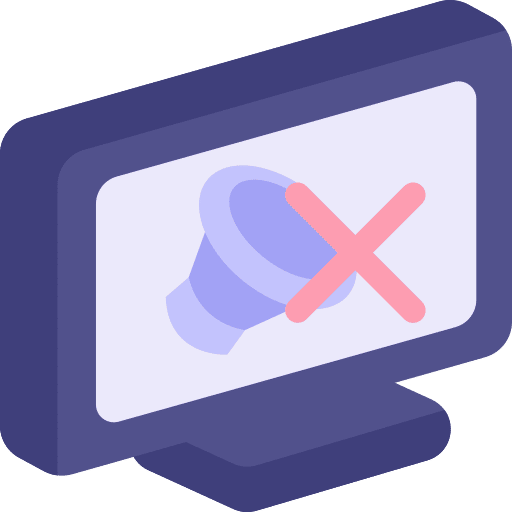Se não houver som no Microsoft Edge, você não está sozinho. Muitas vezes acontece que surgem problemas de som com um navegador da Internet.
Para solucionar o problema de som, primeiro você precisa determinar se não há som vindo apenas do navegador Microsoft Edge ou se é um problema no sistema operacional Windows 11.
Você pode determinar isso reproduzindo o som sem um navegador ou com um navegador diferente. Se o som funcionar, o problema está no Microsoft Edge; caso contrário, é um problema mais geral.
Não há som no Microsoft Edge? Experimente estas dicas!
Definir saída de som padrão
Conectamos regularmente vários dispositivos de áudio via Bluetooth, etc. Se você não desconectar uma conexão, o som permanecerá disponível apenas no dispositivo emparelhado. Pelo saída padrão para o dispositivo desejado, o som poderá ficar disponível por meio do navegador Microsoft Edge.
Clique com o botão direito no botão Iniciar. No menu clique em Configurações. No lado esquerdo, clique primeiro em Sistema e depois em Som.
Selecione o dispositivo de saída de áudio desejado alterando “Escolha onde reproduzir o som” para o dispositivo de saída de áudio desejado.
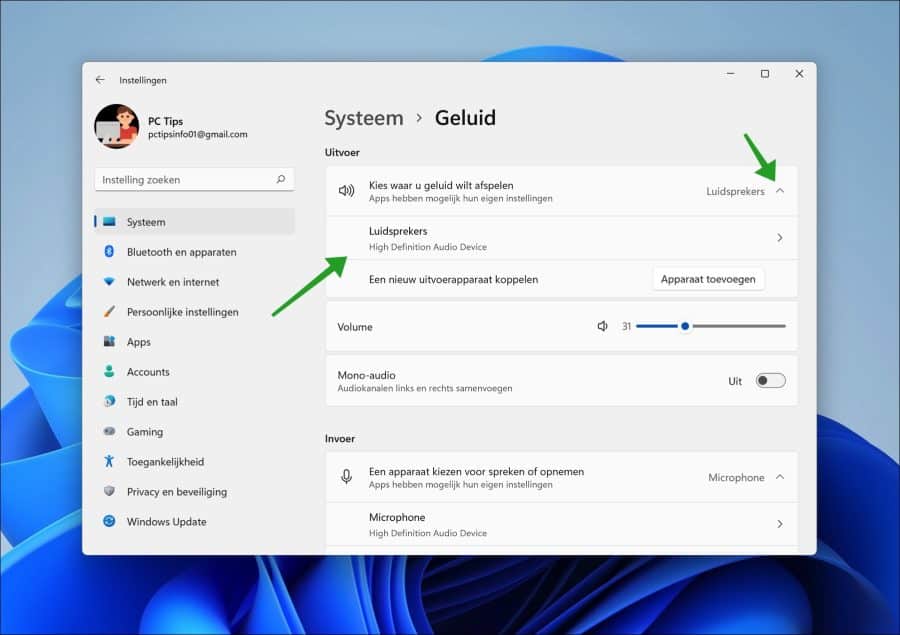
Depois de selecionar o dispositivo de saída de áudio correto, clique nele. Agora verifique se “Permitir que aplicativos e Windows usem este dispositivo para áudio” está definido como “não permitir”. Neste caso, “não permitir” é bom.
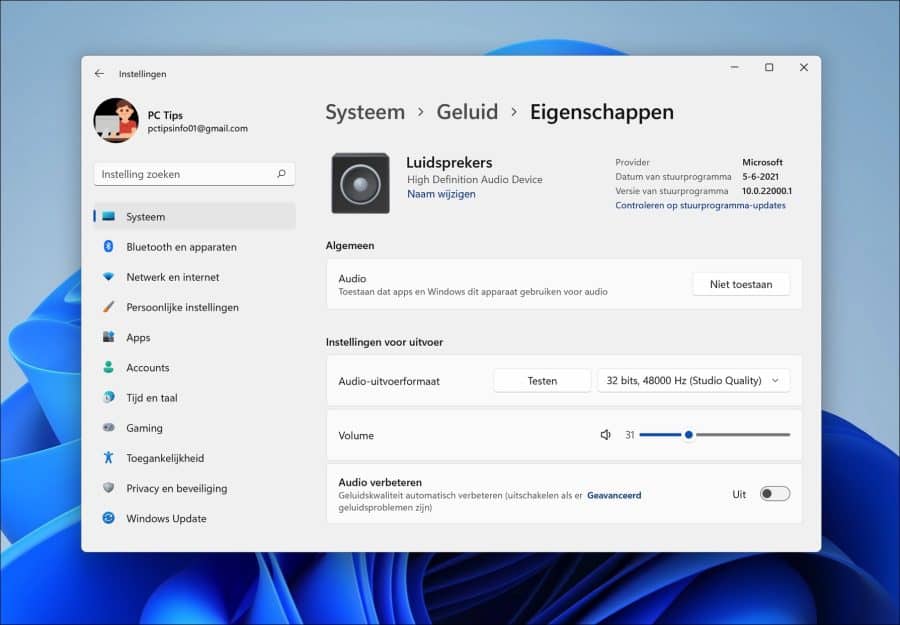
Configurações de som do mixer de volume
O mixer de volume ajuda a gerenciar o nível de som por aplicativo ou componente no Windows. Se o som do navegador Microsoft Edge estiver completamente silenciado, você não ouvirá nada. Em seguida, você precisará aumentar o volume por meio do mixer de volume do aplicativo Microsoft Edge.
Clique com o botão direito no botão Iniciar. No menu clique em Configurações. À esquerda, clique em Sistema e depois em Som.
Nas opções avançadas, clique em Mixer de volume.

Para ajustar o volume do Microsoft Edge no mixer de volume, o Microsoft Edge deve estar reproduzindo som. Então abra o navegador Edge, acesse um site que reproduz vídeo com som – YouTube – e volte para as configurações do mixer de volume.
Para começar, verifique na parte superior se o volume não está silenciado. Em seguida, selecione o dispositivo de saída correto. Nas configurações dos aplicativos, defina o volume do Microsoft Edge. Novamente, selecione o dispositivo de saída padrão ou outro dispositivo de saída.
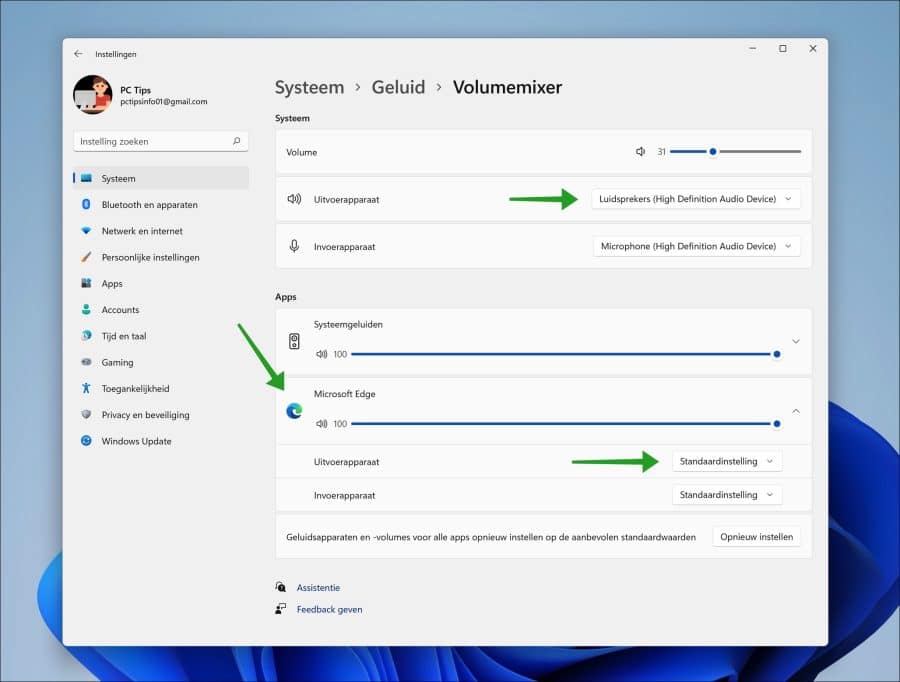
Agora verifique se você ouve som no navegador Microsoft Edge.
Solucionador de problemas de som
No Windows 11 existem vários solucionadores de problemas disponível que pode resolver problemas automaticamente. Há também um solucionador de problemas de reprodução de áudio. Como o navegador Microsoft Edge usa som do sistema, você pode usar este solucionador de problemas para verificar se algum problema foi encontrado.
Clique com o botão direito no botão Iniciar. No menu clique em Configurações. À esquerda, clique em Sistema e, na parte inferior, clique em Solucionar problemas.
Clique em “outros solucionadores de problemas” novamente. Na solução de problemas, clique em “executar” ao lado de “Reproduzir áudio”.
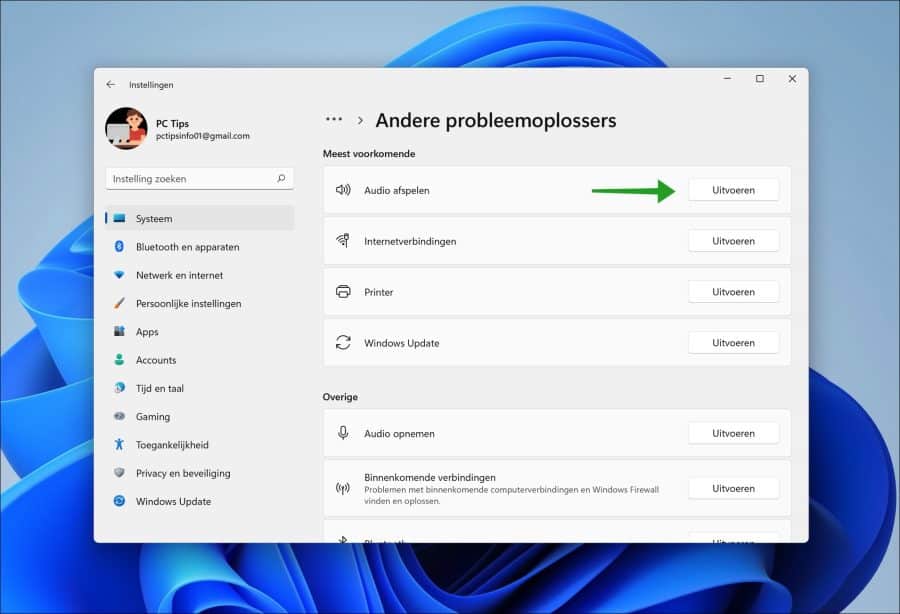
Depois disso, verifique se o som está sendo reproduzido no navegador Microsoft Edge.
Desative o gerenciamento exclusivo deste dispositivo
Alguns aplicativos podem limitar o volume no Windows 11 por meio de um recurso chamado “Permitir gerenciamento exclusivo deste dispositivo por aplicativos”. Ao desabilitar este recurso você pode verificar se o som funciona após reiniciar o navegador Microsoft Edge.
Abra o painel de controle. No canto superior direito, altere as configurações “mostrar por” para “ícones grandes”.
Em seguida, clique em Som. Na aba “reprodução”, clique no dispositivo de saída de áudio e depois no botão “propriedades”. Clique na aba “Avançado” e desmarque a opção “Permitir gerenciamento exclusivo deste dispositivo por aplicativos”. Clique em aplicar.
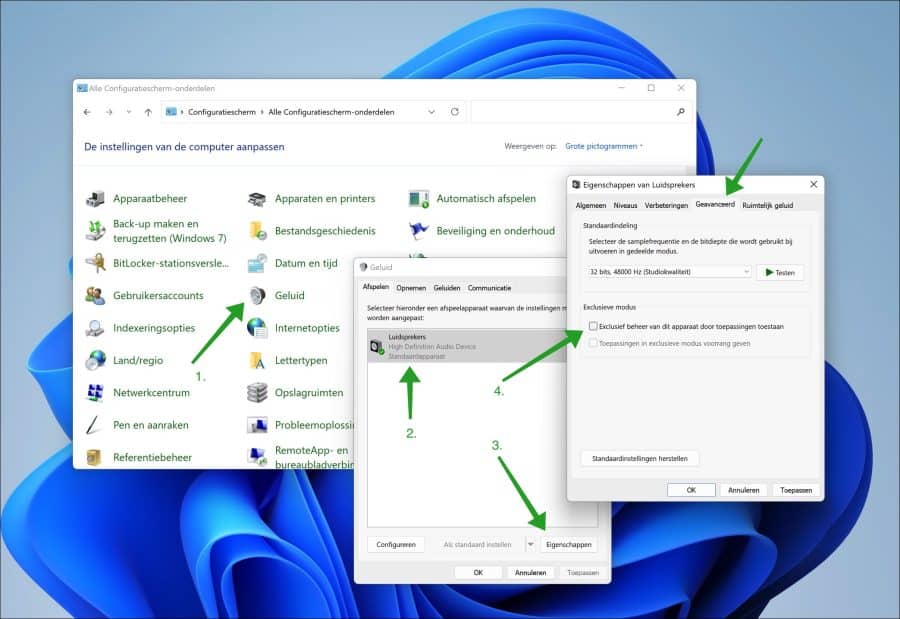
Agora reinicie o navegador Microsoft Edge. Às vezes, também é necessário reiniciar o PC.
Redefinir o Microsoft Edge
Se nada ajudar e você já tentou opções diferentes, então é possível redefinir o navegador Microsoft Edge ajudará. Novos arquivos são baixados após a redefinição e o navegador Edge é completamente reinstalado.
Clique com o botão direito no botão Iniciar. No menu, clique em Aplicativos e recursos. Na lista de aplicativos instalados, procure “Microsoft Edge”. Clique nos três pontos verticais à direita. Em seguida, clique em “alterar” no menu.
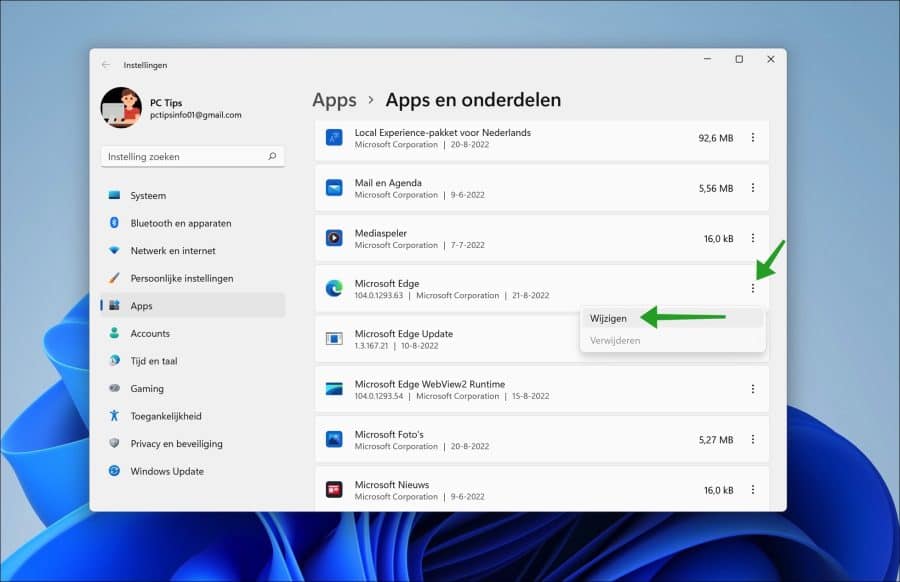
Clique no botão “Restaurar”. É necessária uma conexão com a Internet para baixar novos arquivos do Edge. Baixar novamente e instalar o Microsoft Edge não afetará os dados e configurações do seu navegador.
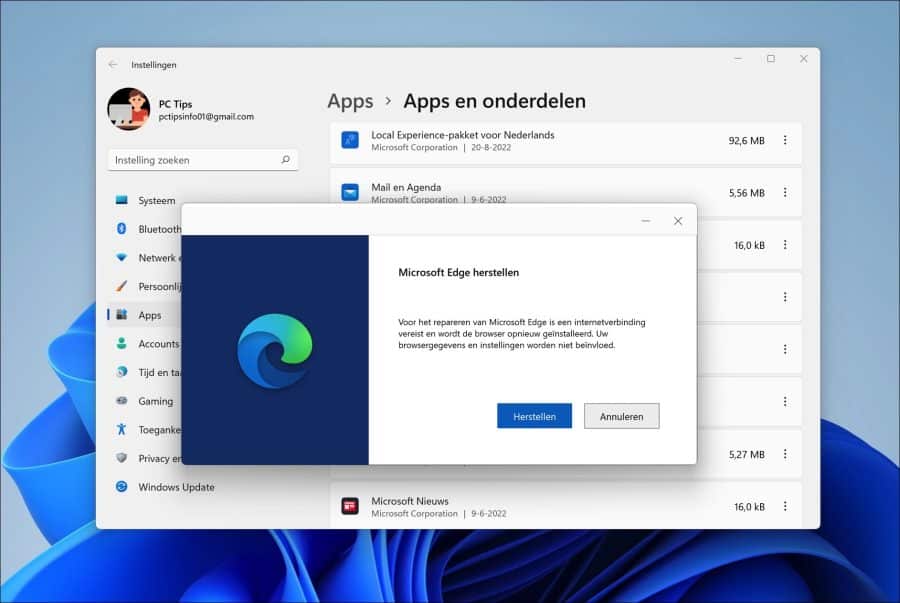
Borras informações adicionais sobre problemas do Microsoft Edge.
O som ainda não funciona no Microsoft Edge
Se o som ainda não funcionar, há algumas coisas que você pode verificar.
- Certifique-se de que a guia não esteja silenciada.
- Verifique todas as extensões instaladas do Microsoft Edge e desative todas as extensões quando necessário.
- O vídeo ou stream em si não é silenciado na janela de reprodução.
- O dispositivo de saída (alto-falantes, fones de ouvido, alto-falante Bluetooth) está conectado corretamente via cabo ou Bluetooth.
- O dispositivo de saída funciona em outro dispositivo?
- O problema surgiu após a instalação de software específico?
- É um ponto de restauração uma opção?
Espero que isso tenha ajudado você. Obrigado por ler!